
আমাদের কম্পিউটারের হার্ডডিস্কে নরমালী ৩-৪টি পার্টিশন দেওয়া থাকে। অনেক সময় আমাদের প্রয়োজনের তাগিদে আরও ১-২ টা এক্সট্রা পার্টিশন দিতে চাই। কিন্তু আমরা জানি না বলে, এই কাজকে অনেক কঠিন মনে করি।

আজকে আমরা দেখব কীভাবে খুব সহজে আপনি আপনার কম্পিউটারে পার্টিশন দিতে পারেন। তাও আবার কোন সফটওয়্যার ছাড়া। প্রথমে আপনার কম্পিউটারে থাকা My Computer অপশনের উপর কারচার রেখে Right Click করে Manage অপশনে যান।
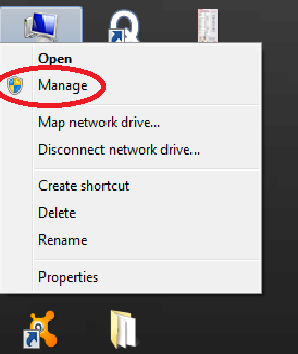
তখন নিচের ছবির মতো Window আসবে।
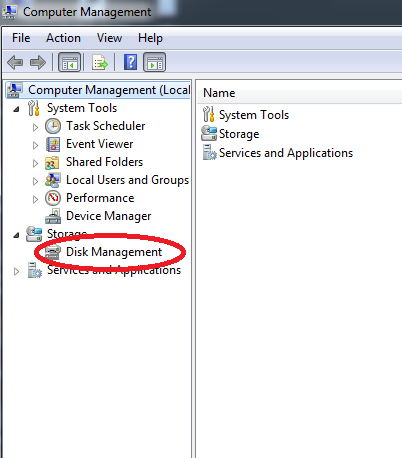
এখান থেকে Disk Management এ প্রবেশ করুন। আপনার কম্পিউটারের টোটাল পার্টিশন দেখাবে। নিচের ছবির মতো।
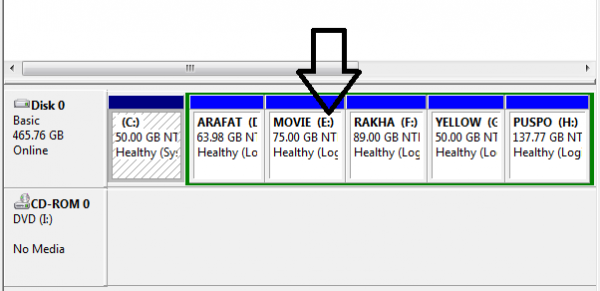
তারপর আপনার নিচের যে Drive থেকে স্পেস নিয়ে নতুন পার্টিশন Drive করতে চান-তার উপর রাইট ক্লিক করুন। সেখান থেকে SHIRNK VOLUME… এ ক্লিক করুন।
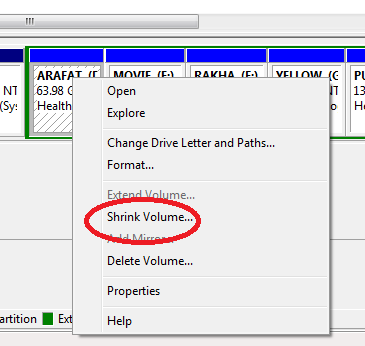
তারপর নিচের ছবির মতো Window আসবে।
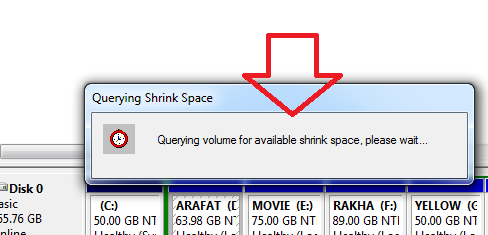
সেখান থেকে আপনার ঐ DRIVE কত স্পেস খালি আছে তাও দেখাবে। (নিচের ছবি দেখুন)
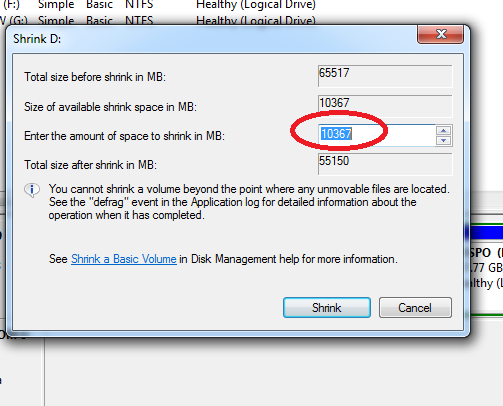
এবার আপনি নতুন DRIVE এ; ঐ খালি স্পেস থেকে, কত GB স্পেস নিতে চান-তার ১০২৪ MB দিয়ে গুন দিয়ে লাল চিহ্নিত জায়গায় লিখুন।
যেমন, আপনি যদি ২০ MB স্পেস নতুন DRIVE এ দিতে চান-তাহলে ২০x১০২৪=২০৪৮০ উপরের ছবির মতো Enter The Amount of Space to Shirnk in MB ঘরে লিখুন।
তারপর SHIRNK এ ক্লিক করুন। কিছুক্ষণ অপেক্ষা করুন, আপনার নতুন DRIVE তৈরি হয়ে যাবে।

তারপর আপনার কম্পিউটার রিস্টার্ট দিন। তারপর আপনার নিজের পার্টিশন দেওয়া নতুন DRIVE আপনার মতো করে ব্যবহার করুন।
ধন্যবাদ সবাইকে।
সমস্যা হলে আমাকে কমেন্টে জানাবেন।
আমি আইটি সরদার। Web Programmer, iCode বিশ্বের সর্ববৃহৎ বিজ্ঞান ও প্রযুক্তির সৌশল নেটওয়ার্ক - টেকটিউনস এ আমি 12 বছর 1 মাস যাবৎ যুক্ত আছি। টেকটিউনস আমি এ পর্যন্ত 261 টি টিউন ও 1750 টি টিউমেন্ট করেছি। টেকটিউনসে আমার 22 ফলোয়ার আছে এবং আমি টেকটিউনসে 0 টিউনারকে ফলো করি।
আমি ইমরান তপু সরদার (আইটি সরদার),পড়াশুনা করেছি কম্পিউটার বিজ্ঞান এবং প্রযুক্তি নিয়ে; পেশা কন্টেন্ট রাইটার এবং মার্কেটার। লেখালেখি করি নেশা থেকে ফেব্রুয়ারি ২০১৩ থেকে। লেখালেখির প্রতি শৈশব থেকেই কেন জানি অন্যরকম একটা মমতা কাজ করে। আর প্রযুক্তি সেটা তো একাডেমিকভাবেই রক্তে মিশিয়ে দিয়েছে। ফলস্বরুপ এখন আমার ধ্যান, জ্ঞান, নেশা সবকিছু...
ধন্যবাদ।